Gerenciando relatórios
Assunto nº 1: dados de relatórios X dados de projetos #
Problema: os dados dos relatórios e os dados do projeto não correspondem #
Solução: #
Se, por algum motivo, ao revisar as horas para um cliente, os dados detalhados do relatório não corresponderem aos dados de status do projeto, você poderá tentar solucionar esse problema.
- Abra o menu ao lado do nome do espaço de trabalho
- Selecione Configurações do espaço de trabalho no menu suspenso
- Defina o formato da hora para: hh:mm:ss
- Execute o relatório
- Veja se há uma correspondência entre os dois
Assunto nº 2: usuários inativos em relatórios #
Problema: usuários inativos não são exibidos nos relatórios #
Solução: #
Para garantir que você possa visualizar entradas de tempo para usuários inativos em seus relatórios, siga estas etapas com base no status deles:
Veja as entradas de tempo dos usuários desativados #
Usuários desativados podem ser incluídos em relatórios seguindo estas etapas:
- Vá para a guia Relatórios
- Selecione qualquer tipo de relatório (Resumido/Detalhado/Semanal)
- No filtro Equipe, escolha Inativo para exibir entradas de tempo para usuários desativados
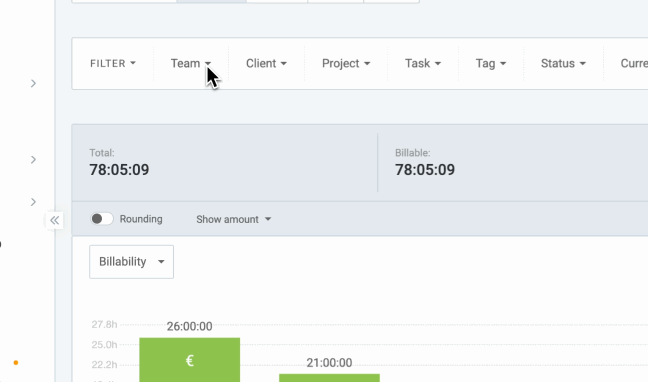
Assunto nº3: Gerando relatório do projeto com faturas #
Problema: É possível gerar relatório de projeto com faturas #
Solução: #
Esta ferramenta não está disponível no momento.
No entanto, Clockify oferece uma solução alternativa. Você só poderá filtrar entradas de tempo se elas forem faturadas em Status, no filtro, mas não na fatura real.
Depois que suas entradas forem faturadas:
- Acesse a página Relatórios
- Escolha o Relatório resumido
- Filtre suas entradas de tempo no filtro Status
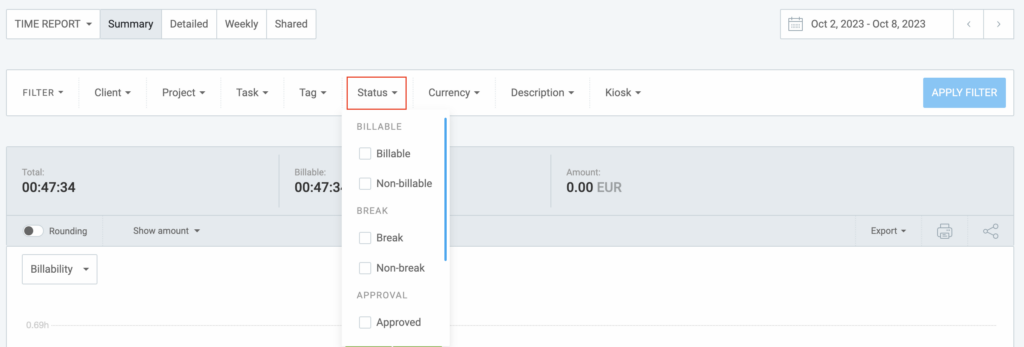
Agora você tem uma lista de entradas de tempo faturadas em um relatório Resumo. Se você quiser ter essa lista em algum outro formato, você pode fazer isso exportando-a em alguns dos formatos que suportamos.
Para mais informações sobre a exportação, confira o artigo Exportar relatórios.